
瑞萨电子的e2 studio是一种基于Eclipse集成开发环境(IDE)的软件开发平台,主要用于支持Renesas微控制器(MCU)的软件开发和调试工作。这个平台的主要特点是内置了丰富的工具和组件,包括编译器、调试器、模拟器、代码生成器等,可以快速构建和优化MCU的应用程序。同时,e2 studio也提供了一套易于使用且功能强大的图形用户界面(GUI),方便用户进行MCU的配置和编程,另外还支持多种不同的编程语言和操作系统平台。总的来说,e2 studio在Renesas MCU软件开发中具有重要的地位和作用。
e2 studio中还包含多种QE(Quick and Effective Tool Solutions)工具,针对不同应用程序开发,最大程度降低开发人员工作时间。它涵盖许多应用场景,如QE作为特定应用程序的开发工具如下图所示:
QE for Motor
用于电机软件开发的工具。按照工作流程操作,您可以轻松地开发适用于电机的软件。
QE for USB
用于在USB系统开发的工具。
QE for BLE
协助Bluetooth® Low Energy的开发工作。
QE for OTA
一款开发辅助工具,可通过Amazon Web Services(AWS)方便地试用无线固件升级(OTA)更新。
QE for TCP/IP
检查TCP/IP相关的通信问题(Renesas RX系列运行M3S-T4-Tiny TCP/IP协议栈)
QE for UART
用于UART通信的初始设置和通信处理的调试。
QE for Display
调整显示器的时序设置或图像质量(用于与Renesas显示控制器配合使用)
QE for Camera
相机连接和相机模块设置的初始调整(用于与Renesas显示控制器配合使用)
QE for Capacitive Touch
协助配置、调优和监控触摸界面。
QE for AFE
协助使用集成模拟前端(AFE)的微控制器(MCU)进行高精度传感的嵌入式系统开发。
目前安装QE工具有三种安装方法,本文以安装“QE for Capacitive Touch”为例进行演示,其他QE工具安装与此类似。
在e2 studio中的“瑞萨视图”的“Renesas QE”会显示当前已经安装的QE工具。如下图所示:

方法一
1
安装e2 studio时,在“Additional Software”安装步骤,可以选择需要安装的QE工具,如下图所示。
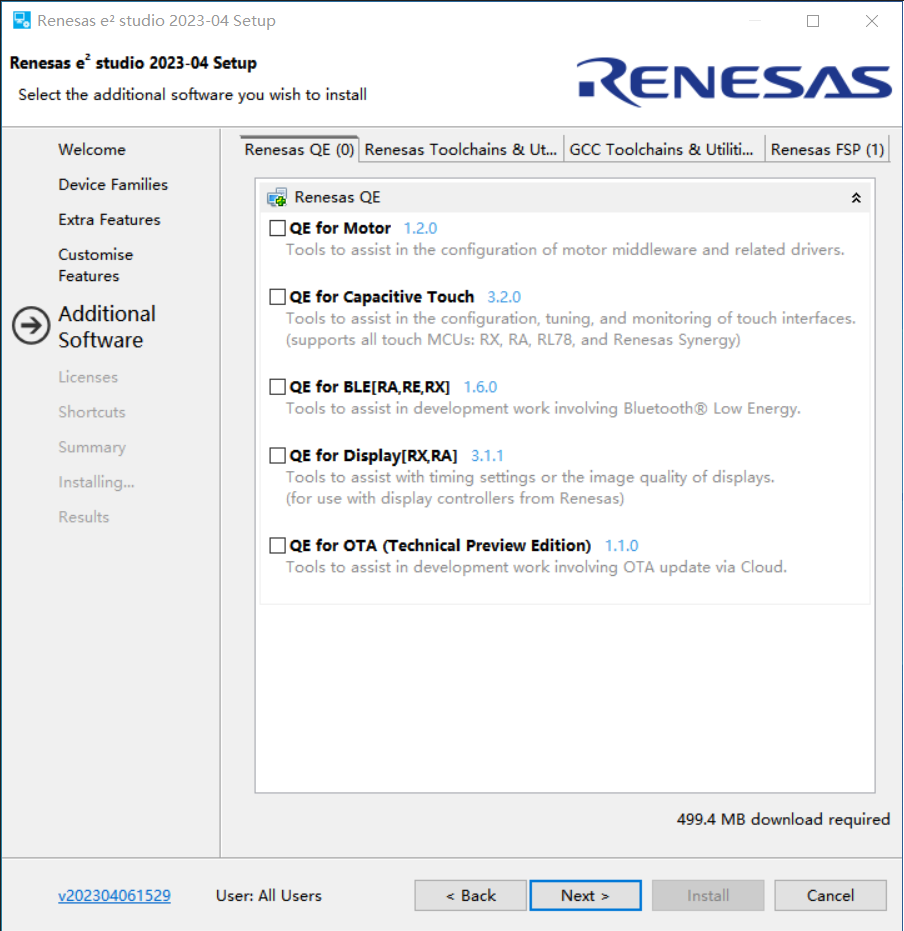
2
点击“Next”,完成剩下的安装工作。
方法二
1
在e2 studio中选择“瑞萨视图”里面的“瑞萨软件安装程序”来进行安装QE工具。如下图所示:
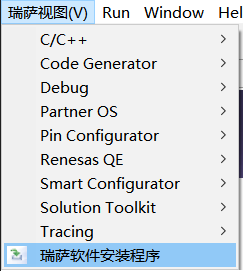
2
选中“Renesas QE”,点击“Next”:
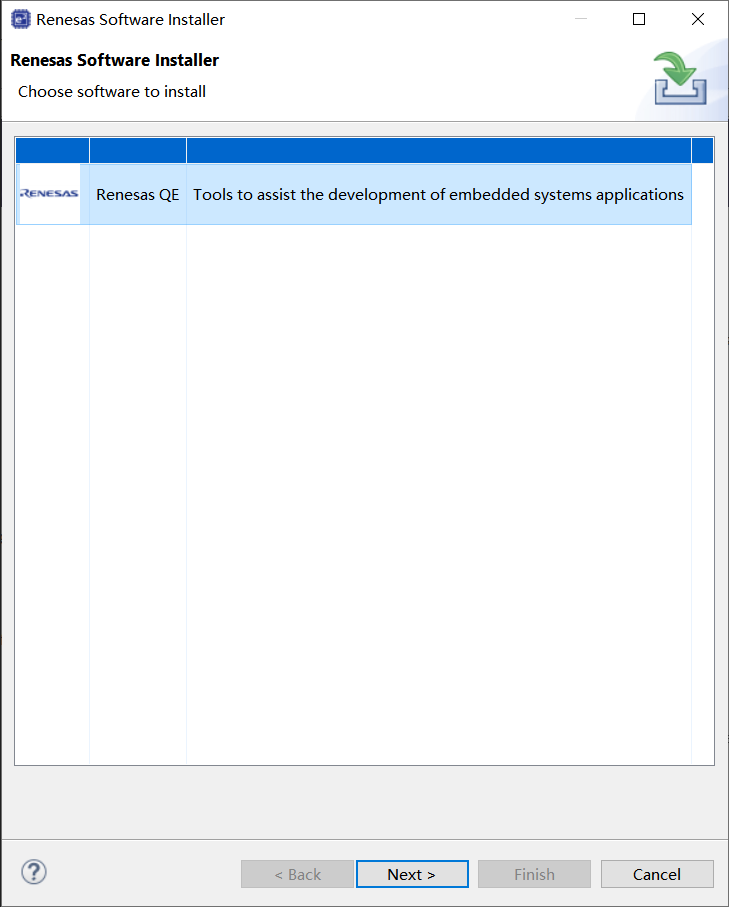
3
此时,会显示可以安装的QE工具。
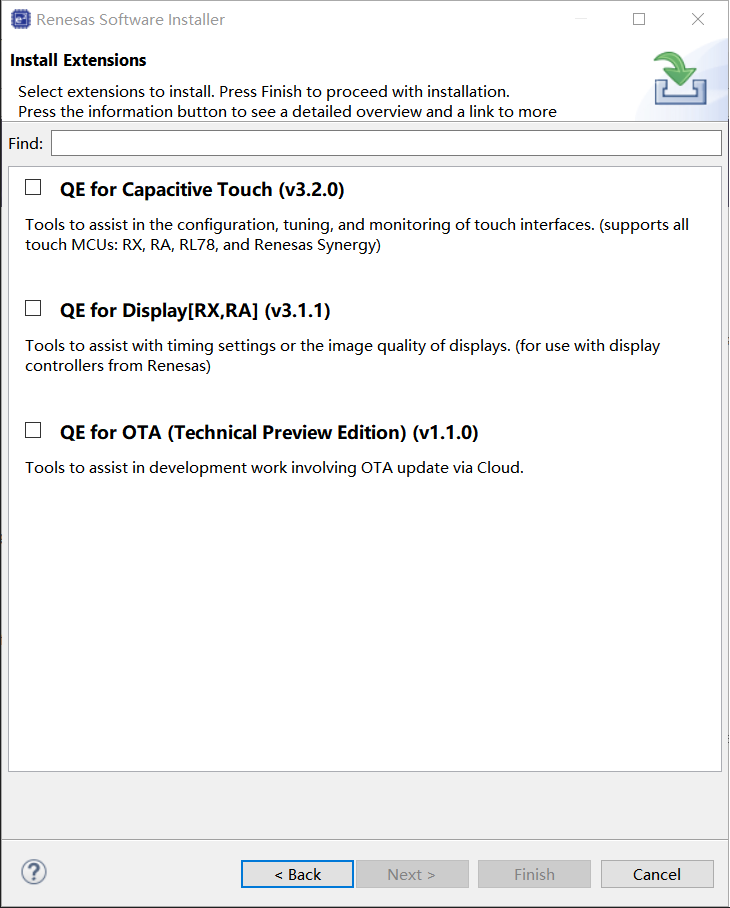
4
选择“QE for Capacitive Touch (v3.2.0)”,再点击“Finish”进行安装。此时,系统会自动下载选择需要安装的QE工具。
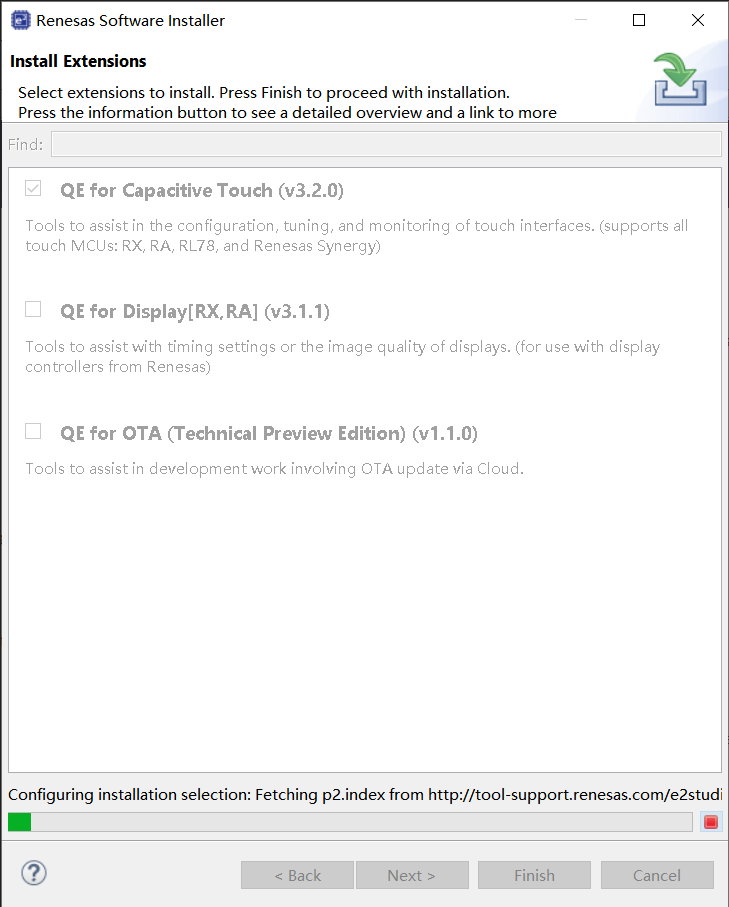
5
选择“Renesas QE for Capacitive Touch”,再点击“Next”
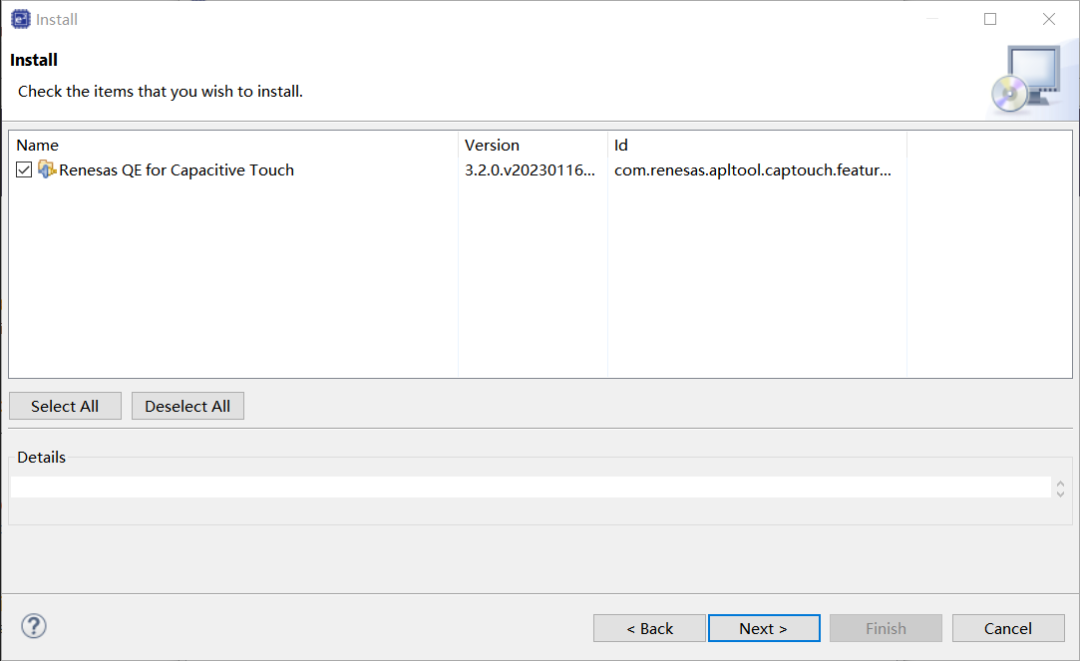
6
选中“I accept the terms of the license agreement”后,点击“Finish”
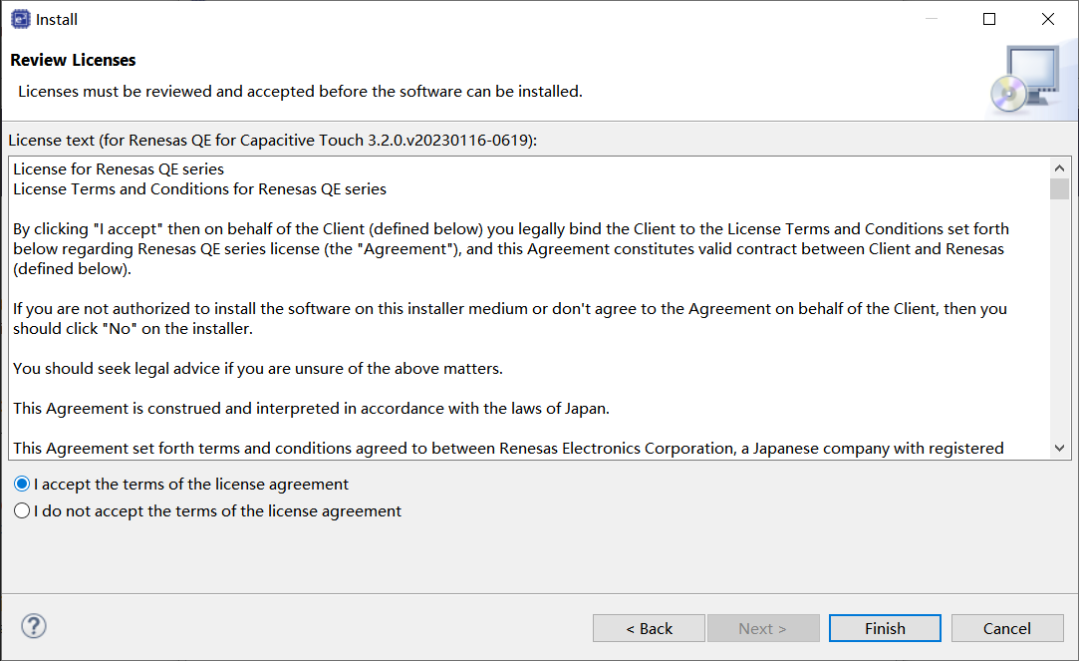
7
选中“x509”后,点击“Trust Selected”
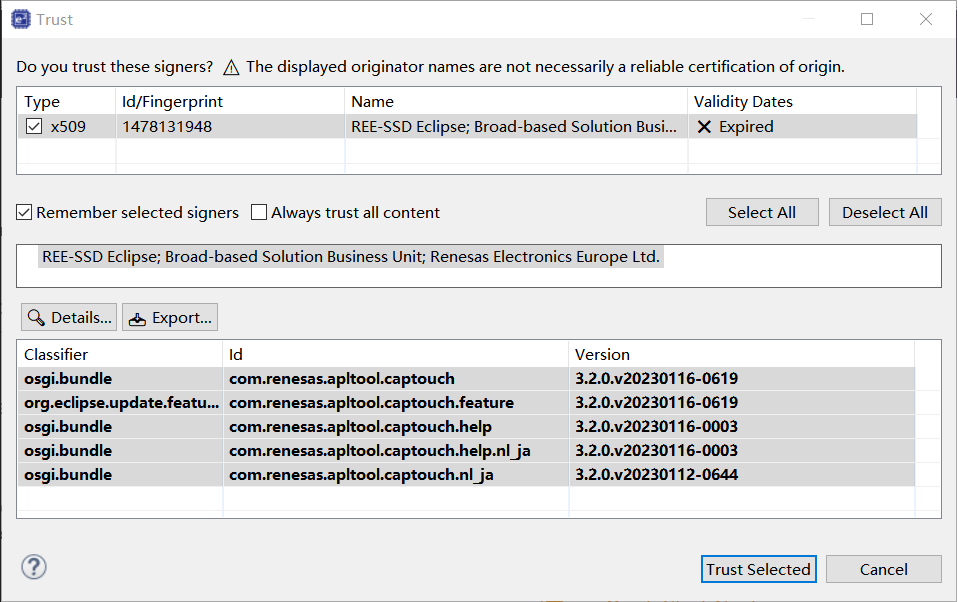
8
此时,选择“Restart Now”,重启e2 studio完成安装。
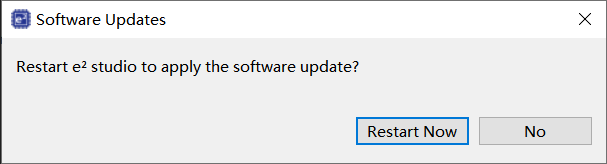
方法三
1
访问瑞萨电子官网QE工具页面
QE: Tools for Particular Applications
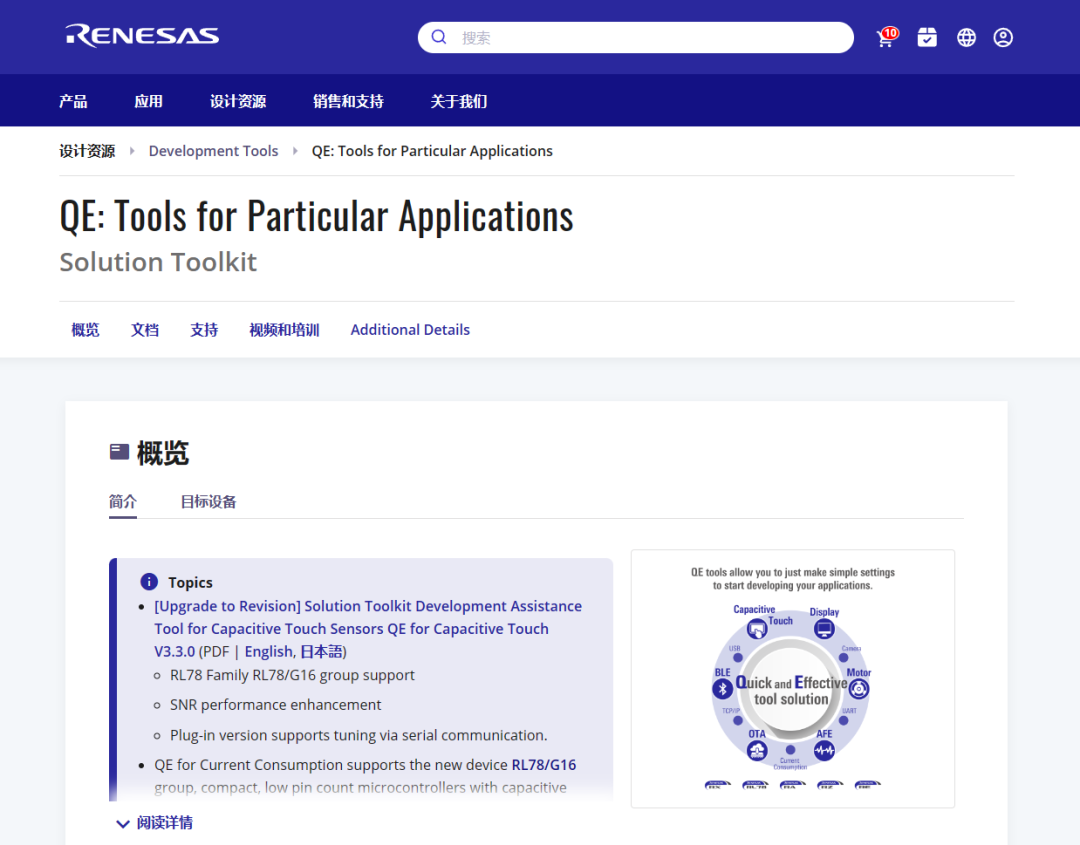
长按二维码或点击文末阅读原文进入网页:
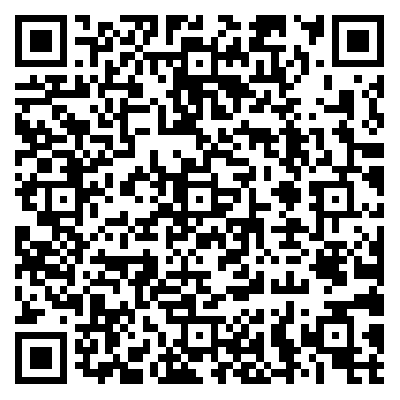
2
在“Additional Details”中,所有的QE工具安装文件,都在这里可以找到。
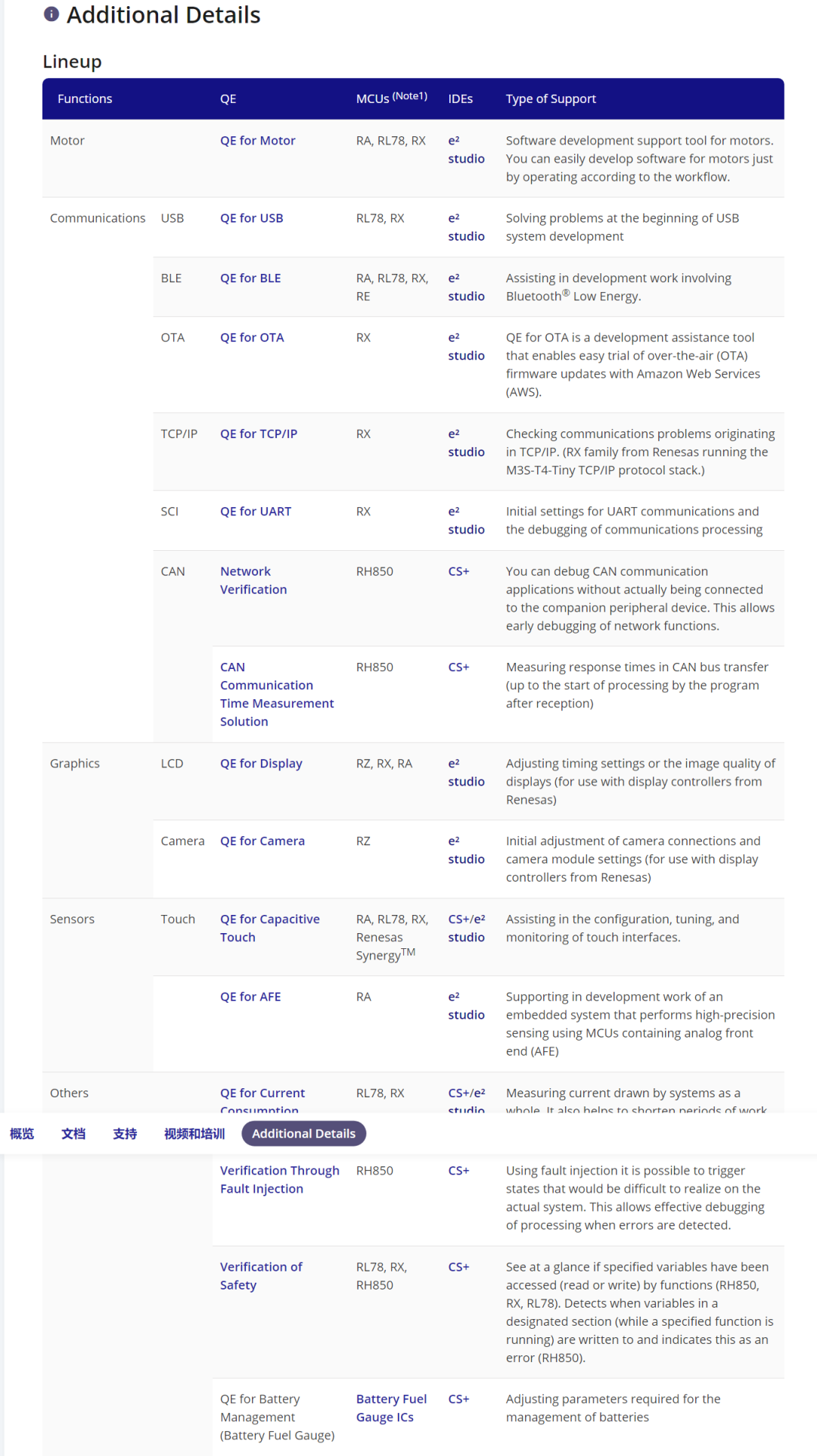
3
选择“QE for Capacitive Touch”,然后在下载中选择“QE for Capacitive Touch V3.3.0: Development Assistance Tool for Capacitive Touch Sensor”。
下载完成后,会得到一个名称为“RenesasQE_cap-touch_RARL78SynergyRX_V330.zip”的压缩文件。将此文件夹解压后,使用“RenesasQE_cap-touch_V330.zip”来进行如下的安装。
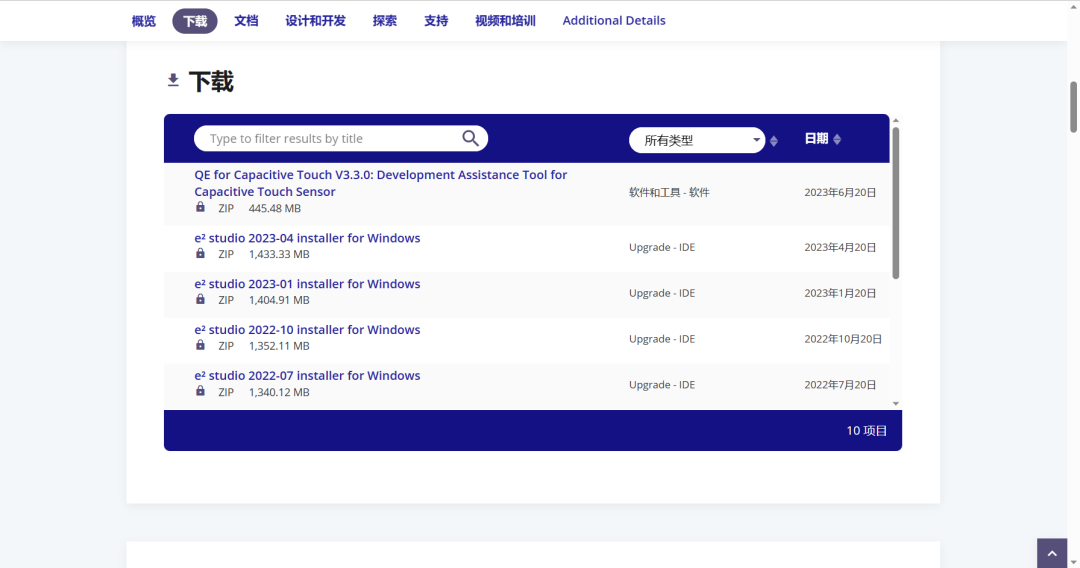
4
在e2 studio中选择“Help”中的“Install New Software”
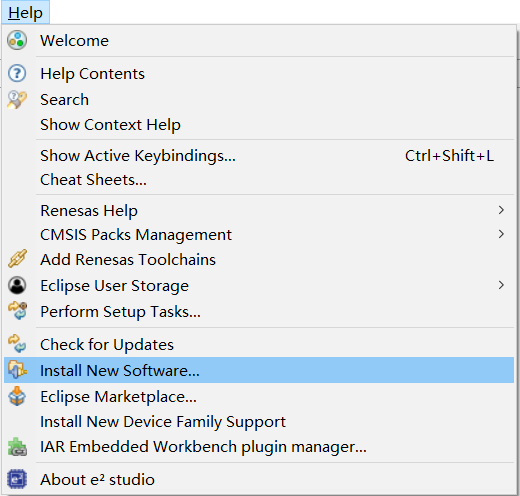
5
选择“Add”
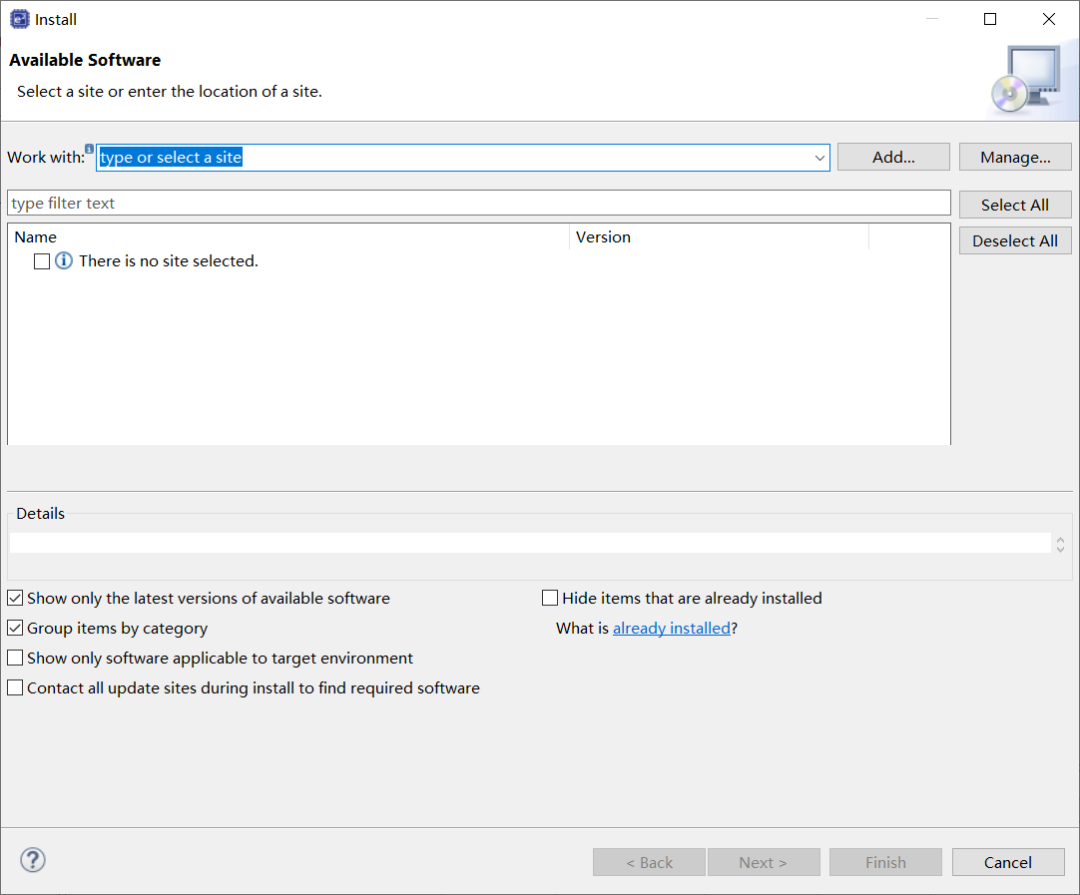
6
点击“Archive”后,将下载的QE工具“RenesasQE_cap-touch_V330.zip”,导入进来,点击“Add”:
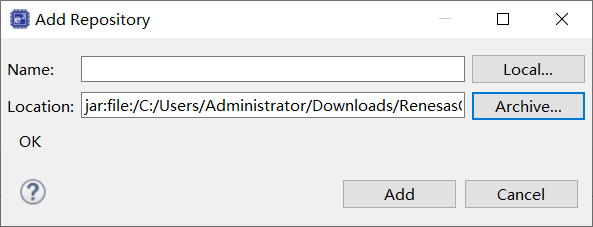
7
选中“Renesas QE”后,去除“Contact all update sites during install to find required software”的勾选,再点击“Next”。
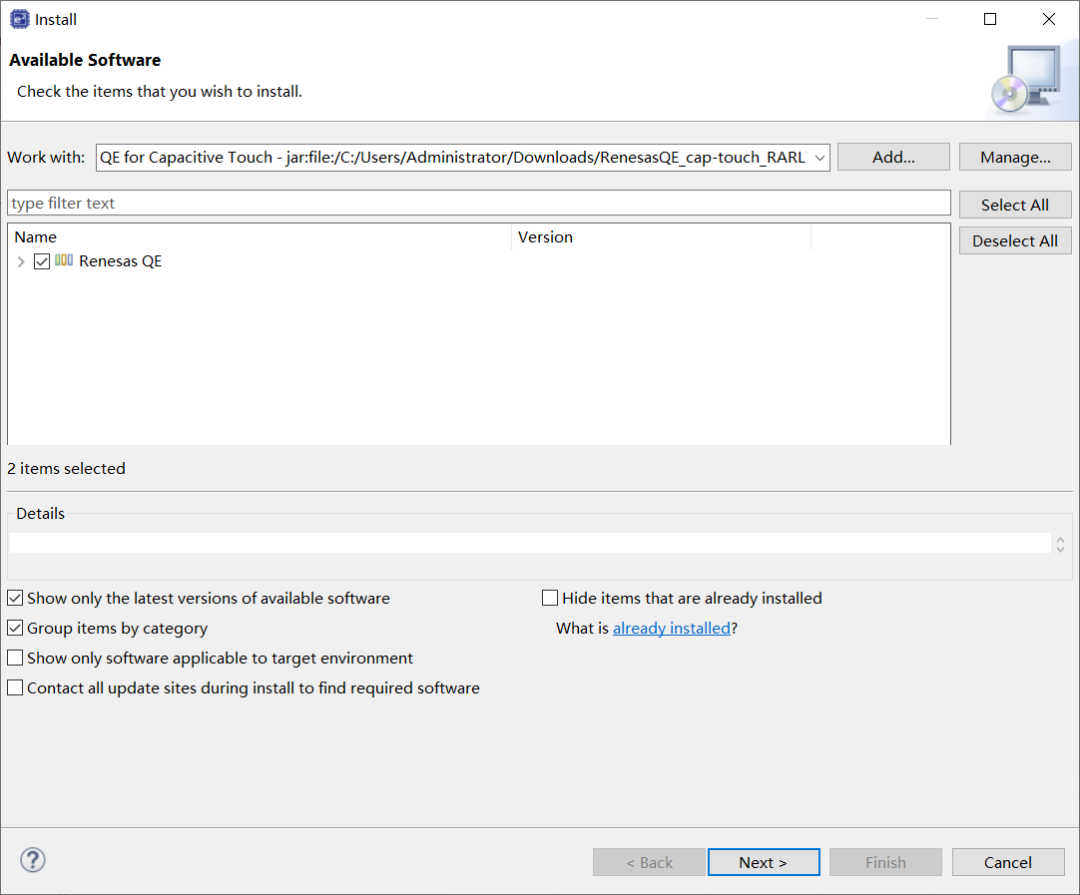
8
选择“Finish”
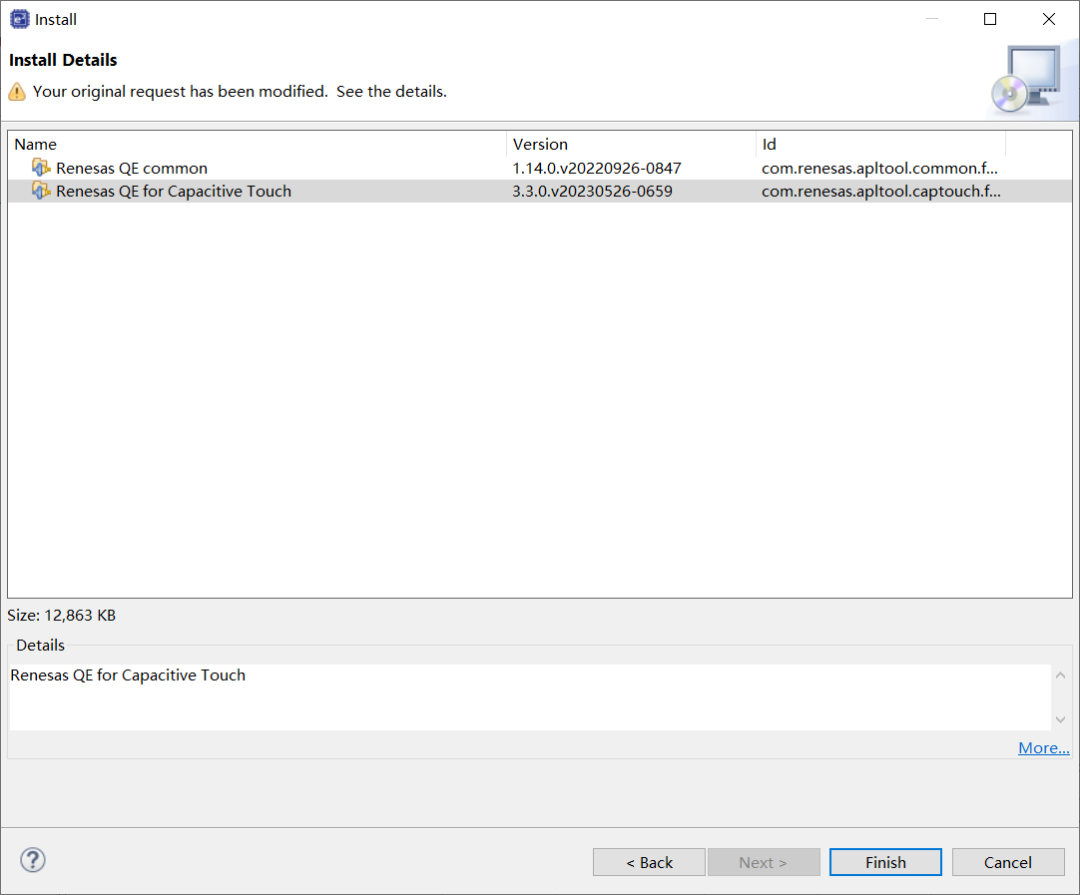
9
在Trust界面,选中“x509”,点击“Trust Selected”。
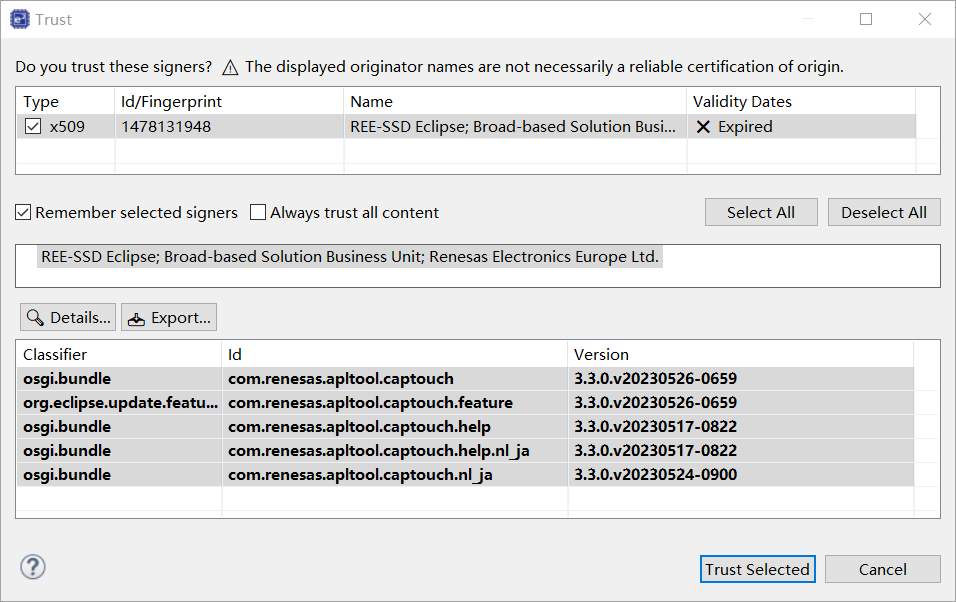
10
点击“Restart Now”,重启e2 studio完成安装。
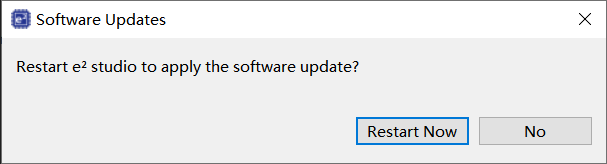
更多内容,您可复制下方网址到浏览器中打开进入瑞萨中文论坛查看:
https://community-ja.renesas.com/zh/forums-groups/mcu-mpu/
1
END
1
推荐阅读
QE for CTSU驱动更新流程介绍
代码生成器配置和软件UART的实现
使用QE和CS+调试触摸按键